Hiberfil.sys - che tipo di file e posso eliminarlo?
Alcuni, senza capire la domanda, prendono spesso decisioni affrettate. Ad esempio, gli utenti del computer eliminano alcuni file di sistema che hanno aiutato a lanciare il sistema.
Naturalmente, è impossibile conoscere tutti questi documenti e servizi. Ma in questo caso è molto importante capire attentamente l'essenza del problema e non affrettarsi a cancellare la cartella da hiberfil.sys.
definizione
Quindi, come hai già capito, oggi proveremo a capire quale file hiberfil.sys è, può essere rimosso dal sistema e come viene utilizzato? 
Molto probabilmente, hai deciso di "pulire" il sistema e hai trovato un disco C con un file pesante. Naturalmente, rimuoverlo in fretta è un affare rischioso, è meglio saperne di più.
Sul disco di sistema, non tutti i dati vengono visualizzati immediatamente. Puoi cambiarlo nelle proprietà. Dopo aver scelto di visualizzare tutti i file, la dimensione di hiberfil.sys può sorprendervi. Può richiedere fino al 60% della quantità di RAM. Viene utilizzato per registrare tutte le informazioni dalla memoria principale al momento della sospensione o ibernazione.
modalità
Prima di dare un'occhiata più da vicino su come rimuovere hiberfil.sys e le sue altre operazioni, conosceremo i possibili parametri di consumo di energia. 
Probabilmente sai che il computer può essere spento o messo a dormire. Quindi, nel secondo caso, ci sono tre modalità alla volta, che hanno alcune differenze:
Il sonno. In questo caso, il sistema è spento, ma è ancora alimentato, anche se in piccole quantità. La RAM attiva consente all'utente di tornare rapidamente al lavoro.
Sospensione. Questa modalità funziona su laptop ed è stata progettata intenzionalmente per loro. Lascia la corrente alla RAM, ma in questo caso la batteria si scarica troppo rapidamente. Pertanto, tutte le informazioni verranno inviate a hiberfil.sys. Che tipo di file puoi capire quando apri l'unità C. Quando il sistema viene riattivato, tutti i dati verranno scaricati da questa memoria.
Modalità di sospensione ibrida. Questa è un'opzione di spegnimento per i dispositivi desktop. Combina il sonno con l'ibernazione. Tutte le informazioni vengono trasferite nel file hiberfil.sys, ma allo stesso tempo la RAM viene alimentata dall'elettricità. Una buona opzione per chi ha un laptop è in carica tutto il tempo. Innanzitutto, l'utente riprende rapidamente il lavoro e, in secondo luogo, durante un'interruzione dell'alimentazione, non hanno paura di perdere i file.
Cosa fare
Comprendendo che per il file hiberfil.sys, sorge la domanda: vale la pena includere l'ibernazione? Può essere utilizzato solo se si spegne spesso il laptop. Se chiudi il coperchio del dispositivo, avrai abbastanza modalità di sospensione.
La stessa domanda vale per i possessori di sistemi portatili. In questo caso, vale la pena considerare qual è la tua priorità. Se usi un SSD, non avrai nemmeno bisogno di ibernazione.
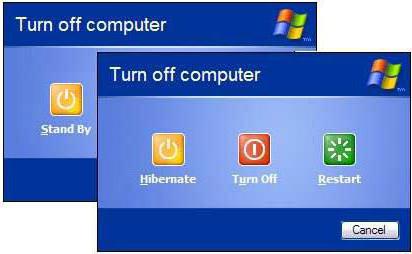
Ma quelli che riavviano il computer "una volta all'anno", devi pensare a questo problema.
rimozione
Spesso, molte persone vogliono imparare come rimuovere hiberfil.sys? Ma questa domanda sorge a causa dell'ignoranza dello scopo del file. Se hai già provato a trasferirlo nel carrello, devi affrontare il fatto che è impossibile farlo. Non preoccuparti, il sistema è così concepito. Per distruggere il documento di ibernazione, è necessario disabilitare questa modalità in Windows.
diminuire
È possibile rendere il file più piccolo. Ma questa opzione è adatta per coloro che utilizzano il lancio rapido di Windows 10. Questa opzione non richiede molta memoria, relativamente ibernazione.
Per ridurre il file, avrai bisogno di una riga di comando. Per fare ciò, vai su "Start" e trova la linea corrispondente lì. Ti ricordiamo che questa operazione si applica solo agli utenti di Windows 10. È necessario eseguire la riga di comando come amministratore.
Quando si apre una nuova finestra con una stringa, è necessario inserire comandi speciali. Primo utilizzo (senza virgolette): "powercfg / h / type reduced". Se qualcosa è andato storto, o questo risultato non ti soddisfa, puoi restituire la dimensione del file originale. Per fare ciò, inserisci: "powercfg / h / type full".
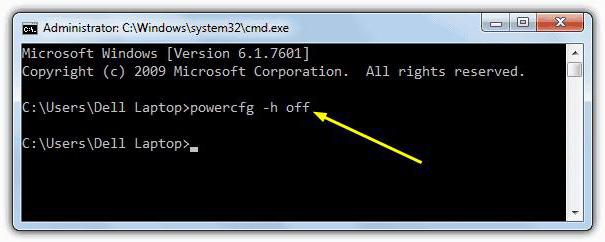
Con il comando "powercfg -h -size 75%" la dimensione del file sarà inferiore al 75% della quantità di RAM.
sconnessione
Per disabilitare la sospensione, non è necessario sapere dove si trova hiberfil.sys. Ma per lo sviluppo generale, vale la pena dire che si trova direttamente nella cartella dell'unità C. Se non lo vedi lì, c'è una spiegazione per questo:
non hai mai usato il letargo prima;
questa modalità è disabilitata;
i file di sistema sono nascosti.
Quindi, per disabilitare la sospensione, è necessario andare al "Pannello di controllo". Questa sezione si trova in "Start". Quindi, vai su "Attrezzature e suoni", quindi trova la cartella "Alimentazione".
Verrà aperta una nuova finestra in cui è possibile personalizzare e gestire le combinazioni di risparmio energia. Molto probabilmente, avrai un piano "bilanciato" e lo personalizzeremo.
Nella finestra che si apre, cerca l'elemento "Metti in modalità sospensione" e imposta il valore su "Mai". Certo, questo momento non è così importante, ma questa modalità è gestita meglio indipendentemente.
Dopodiché, devi andare alla riga di comando. Sappiamo già come farlo in Windows 10, ora considera questa opzione nell'esempio di "Sevens". Con questo sistema operativo è ancora più semplice. Basta fare clic sulla combinazione "Win + R" o andare su "Start" e selezionare "Esegui".

Nella nuova finestra, inserisci il comando "powercfg -h off" (senza virgolette) e fai clic su Invio. Ora, se torni all'unità C, non sarai in grado di rilevare questo file. Se è necessario abilitare questa modalità, è possibile immettere il comando precedente, ma invece di "off", specificare "on".
registro
Capendo che il file hiberfil.sys, puoi provare a disabilitarlo nel registro. L'opzione è più complicata, anche se può sembrare comoda e alternativa a qualcuno.
Per eseguire il registro, è necessario utilizzare nuovamente la combinazione "Win + R". Nella riga visualizzata inserisci "regedit". Apparirà una nuova finestra. È necessario trovare prima il ramo: HKEY_LOCAL_MACHINESYSTEMCurrentControlSetControlPower. Ulteriori parametri appariranno sul lato destro della finestra. Per HiberFileSizePercent e HibernateEnabled, è necessario impostare il valore su "0".
trasferimento
Coloro che non vogliono disabilitare la modalità di sospensione, ma non sono contrari a liberare spazio di sistema, desiderano migrare hiberfil.sys. È possibile farlo?
Nel sistema operativo che stiamo considerando, esiste un intero pacchetto di file che si trova nella radice dell'unità C. Tutto ciò ha a che fare con il caricamento del sistema operativo e, pertanto, non è possibile memorizzarli ovunque tranne nella directory principale. Come spiegare questa domanda?

Il fatto è che al momento del caricamento del sistema operativo sono necessari alcuni file. Ma non possono caricarsi da soli. Per questo è necessario un driver del file system. Ma questo documento non può essere letto fino a quando non viene caricato. Il risultato è che il sistema stesso si lancia da solo.
Questo circolo vizioso può rompere un piccolo documento che esegue una singola funzione: trova i file di root e li carica. Cioè, questo "assistente" avvia tutti i processi per avviare tutti i processi.
L'attivazione del PC dopo la modalità di sospensione avviene in modo simile. Per eseguire hiberfil.sys, è necessario un file in hiberfil.sys. Pertanto, il file più piccolo che legge questo documento aiuta anche all'avvio del sistema dopo un arresto completo.
Tutto ciò ci permette di concludere: impossibile trasferire hiberfil.sys, poiché il file che esegue hiberfil.sys non ha la minima idea della struttura logica e fisica del disco, delle directory interne, delle costruzioni di alto livello, ecc.